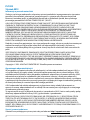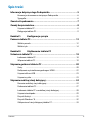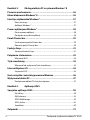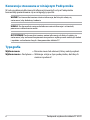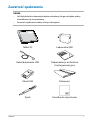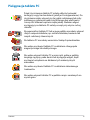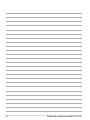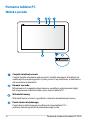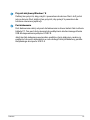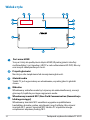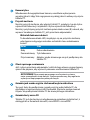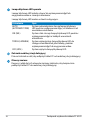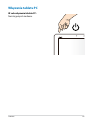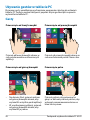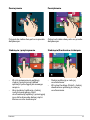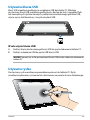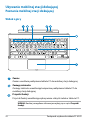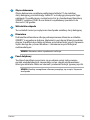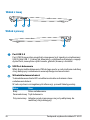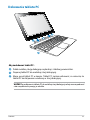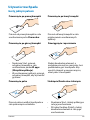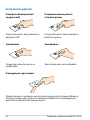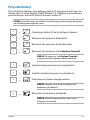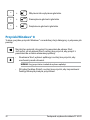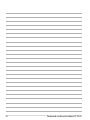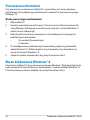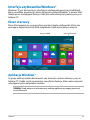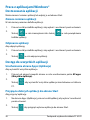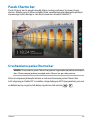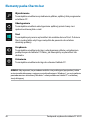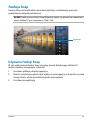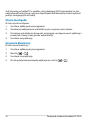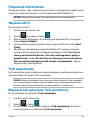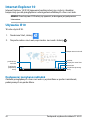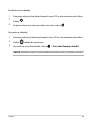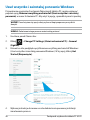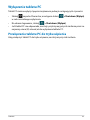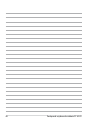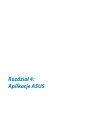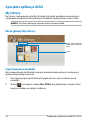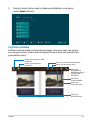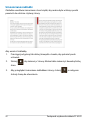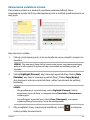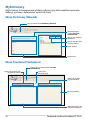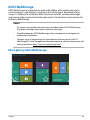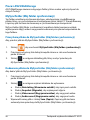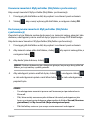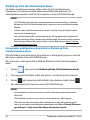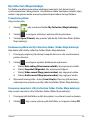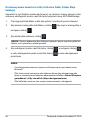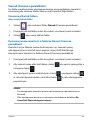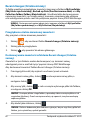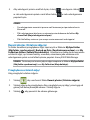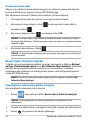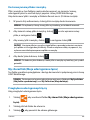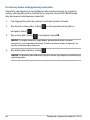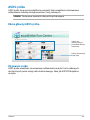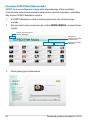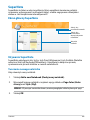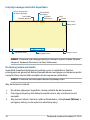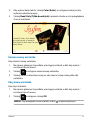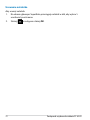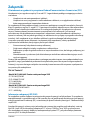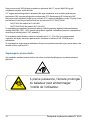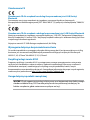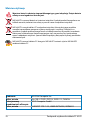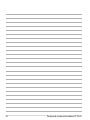Asus VivoTab Instrukcja obsługi
- Kategoria
- Tabletki
- Typ
- Instrukcja obsługi
Niniejsza instrukcja jest również odpowiednia dla

Tablet PC
Podręcznik użytkownika
TF810C
ASUS przywiązuje dużą uwagę do tworzenia produktów/opakowań przyjaznych
dla środowiska, bezpiecznych dla zdrowia klientów i minimalizujących wpływ
na środowisko. Zmniejszenie liczby stron podręcznika umożliwia zmniejszenie
emisji dwutlenku węgla.
Szczegółowy podręcznik użytkownika i powiązane informacje, znajdują się w
podręczniku użytkownika w tablecie PC lub na stronie pomocy technicznej ASUS,
pod adresem http://support.asus.com/.

Podręcznik użytkownika tabletu PC ASUS
2
PL7493
Styczeń 2013
Informacje o prawach autorskich
Żadnej z części tego podręcznika, włącznie z opisami produktów i oprogramowania, nie można
powielać, transmitować, przetwarzać, przechowywać w systemie odzyskiwania danych lub
tłumaczyć na żadne języki, w jakiejkolwiek formie lub w jakikolwiek sposób, bez wyraźnego
pisemnego pozwolenia ASUSTeK COMPUTER, INC. (“ASUS”).
ASUS UDOSTĘPNIA TEN PODRĘCZNIK W STANIE “JAKI JEST”, BEZ UDZIELANIA JAKICHKOLWIEK
GWARANCJI, ZARÓWNO WYRAŹNYCH JAK I DOMNIEMANYCH, WŁĄCZNIE, ALE NIE TYLKO
Z DOMNIEMANYMI GWARANCJAMI LUB WARUNKAMI PRZYDATNOŚCI HANDLOWEJ LUB
DOPASOWANIA DO OKREŚLONEGO CELU. W ŻADNYM PRZYPADKU FIRMA ASUS, JEJ DYREKTORZY,
KIEROWNICY, PRACOWNICY LUB AGENCI NIE BĘDĄ ODPOWIADAĆ ZA JAKIEKOLWIEK
NIEBEZPOŚREDNIE, SPECJALNE, PRZYPADKOWE LUB KONSEKWENTNE SZKODY (WŁĄCZNIE
Z UTRATĄ ZYSKÓW, TRANSAKCJI BIZNESOWYCH, UTRATĄ MOŻLIWOŚCI KORZYSTANIA LUB
UTRACENIEM DANYCH, PRZERWAMI W PROWADZENIU DZIAŁANOŚCI ITP.) NAWET, JEŚLI FIRMA
ASUS UPRZEDZAŁA O MOŻLIWOŚCI ZAISTNIENIA TAKICH SZKÓD, W WYNIKU JAKICHKOLWIEK
DEFEKTÓW LUB BŁĘDÓW W NINIEJSZYM PODRĘCZNIKU LUB PRODUKCIE.
Produkty i nazwy rm pojawiające się w tym podręczniku mogą, ale nie muszą być zastrzeżonymi
znakami towarowymi lub prawami autorskimi ich odpowiednich właścicieli i używane są
wyłącznie w celu identykacji lub wyjaśnienia z korzyścią dla ich właścicieli i bez naruszania ich
praw.
SPECYFIKACJE I INFORMACJE ZNAJDUJĄCE SIĘ W TYM PODRĘCZNIKU, SŁUŻĄ WYŁĄCZNIE
CELOM INFORMACYJNYM I MOGĄ ZOSTAĆ ZMIENIONE W DOWOLNYM CZASIE, BEZ
POWIADOMIENIA, DLATEGO TEŻ, NIE MOGĄ BYĆ INTERPRETOWANE JAKO WIĄŻĄCE FIRMĘ ASUS
DO ODPOWIEDZIALNOŚCI.ASUS NIE ODPOWIADA ZA JAKIEKOLWIEK BŁĘDY I NIEDOKŁADNOŚCI,
KTÓRE MOGĄ WYSTĄPIĆ W TYM PODRĘCZNIKU, WŁĄCZNIE Z OPISANYMI W NIM PRODUKTAMI I
OPROGRAMOWANIEM.
Copyright © 2013 ASUSTeK COMPUTER INC. Wszelkie prawa zastrzeżone.
Ograniczenie odpowiedzialności
W przypadku wystąpienia określonych okoliczności, za które odpowiedzialność ponosi ASUS, a
w wyniku których wystąpiły szkody, właściciel będzie uprawniony do uzyskania od rmy ASUS
odszkodowania.W każdym takim przypadku niezależnie od podstawy roszczenia od rmy ASUS,
odpowiada ona jedynie za uszkodzenia ciała (włącznie ze śmiercią), szkody nieruchomości i
rzeczywiste szkody osobiste; lub za wszelkie inne, rzeczywiste i bezpośrednie szkody, wynikające
z pominięcia lub niewykonania czynności prawnych wynikających z tego oświadczenia gwarancji,
do kwoty określonej w umowie kupna dla każdego produktu.
ASUS odpowiada lub udziela rekompensaty wyłącznie za stratę, szkody lub roszczenia w
oparciu o umowę, odpowiedzialność za szkodę lub naruszenie praw wynikających z niniejszego
oświadczenia gwarancyjnego.
To ograniczenie stosuje się także do dostawców i sprzedawców ASUS. Jest to maksymalny pułap
zbiorowej odpowiedzialności rmy ASUS, jej dostawców i sprzedawców.
BEZ WZGLĘDU NA OKOLICZNOŚCI FIRMA ASUS NIE ODPOWIADA ZA: (1) ROSZCZENIA STRON
TRZECICH OD UŻYTKOWNIKA DOTYCZĄCE SZKÓD; (2) UTRATĘ LUB USZKODZENIE NAGRAŃ
LUB DANYCH; ALBO (3) SPECJALNE, PRZYPADKOWE LUB NIEBEZPOŚREDNIE SZKODY LUB ZA
EKONOMICZNE KONSEKWENCJE SZKÓD (WŁĄCZNIE Z UTRATĄ ZYSKÓW LUB OSZCZĘDNOŚCI),
NAWET JEŚLI FIRMA ASUS, JEJ DOSTAWCY LUB SPRZEDAWCY ZOSTANĄ POINFORMOWANI O ICH
ODPOWIEDZIALNOŚCI.
Serwis i pomoc techniczna
Odwiedź naszą wielojęzyczną stronę sieci web, pod adresem http://support.asus.com

TF810C
3
Spis treści
Informacje dotyczące tego Podręcznika ................................................5
Konwencje stosowane w niniejszym Podręczniku ..............................................6
Typograa .......................................................................................................................... 6
Zawartość opakowania ...........................................................................7
Zasady bezpieczeństwa...........................................................................8
Używanie tabletu PC ...................................................................................................... 8
Pielęgnacja tabletu PC ...................................................................................................9
Rozdział 1: Konguracja sprzętu
Poznanie tabletu PC .............................................................................. 12
Widok z przodu ..............................................................................................................12
Widok z tyłu .....................................................................................................................14
Rozdział 2: Użytkowanie tabletu PC
Ustawienia tabletu PC .......................................................................... 18
Ładowanie tabletu PC ..................................................................................................18
Włączenie tabletu PC ...................................................................................................19
Używanie gestów w tablecie PC .......................................................... 20
Gesty .........................................................................................................................20
Podłączanie wyświetlacza zgodnego z HDMI .....................................................22
Używanie klucza USB ...................................................................................................23
Używanie rysika .............................................................................................................23
Używanie mobilnej stacji dokującej .................................................... 24
Poznanie mobilnej stacji dokującej ........................................................................24
Dokowanie tabletu PC .................................................................................................27
Ładowanie tabletu PC w mobilnej stacji dokującej ..........................................28
Używanie touchpada ...................................................................................................29
Przyciski funkcji ..............................................................................................................31
Przyciski Windows® 8 ...................................................................................................32
Odłączanie od stacji dokującej tabletu PC ...........................................................33

Podręcznik użytkownika tabletu PC ASUS
4
Rozdział 3: Obsługa tabletu PC w systemie Windows® 8
Pierwsze uruchomienie ........................................................................ 36
Ekran blokowania Windows® 8 ............................................................ 36
Interfejs użytkownika Windows® ......................................................... 37
Ekran startowy ................................................................................................................37
Aplikacje Windows® ......................................................................................................37
Praca z aplikacjami Windows® ............................................................. 38
Dostosowanie aplikacji ...............................................................................................38
Dostęp do wszystkich aplikacji ................................................................................38
Pasek Charms bar .................................................................................. 39
Uruchamianie paska Charms bar .............................................................................39
Elementy paska Charms bar ......................................................................................40
Funkcja Snap ......................................................................................... 41
Używanie funkcji Snap ................................................................................................41
Połączenie z Internetem ....................................................................... 43
Włączanie Wi-Fi ..............................................................................................................43
Tryb samolotowy .................................................................................. 43
Włączanie lub wyłączanie Tryb samolotowy ......................................................43
Internet Explorer 10 .............................................................................. 44
Używanie IE10 ................................................................................................................44
Usuń wszystko i zainstaluj ponownie Windows ................................. 46
Wyłączenie tabletu PC .......................................................................... 47
Przełączanie tabletu PC do trybu uśpienia ..........................................................47
Rozdział 4: Aplikacje ASUS
Specjalne aplikacje ASUS ..................................................................... 50
My Library ........................................................................................................................50
MyDictionary ..................................................................................................................54
ASUS WebStorage .........................................................................................................55
ASUS @vibe......................................................................................................................67
SuperNote ........................................................................................................................69
Załączniki .............................................................................................. 73

TF810C
5
Informacje dotyczące tego Podręcznika
W tym Podręczniku są zawarte informacje na temat funkcji sprzętowych
i programowych tabletu PC, które zostały pogrupowane tematycznie w
następujące rozdziały:
Rozdział 1: Konguracja sprzętu
W tym rozdziale opisane są szczegółowo podzespoły sprzętowe tabletu PC.
Rozdział 2: Użytkowanie tabletu PC
W tym rozdziale opisany jest sposób użytkowania różnych części tabletu PC.
Rozdział 3: Obsługa tabletu PC w systemie Windows® 8
W tym rozdziale omówiona jest obsługa systemu Windows® 8
zainstalowanego w tabletu PC.
Rozdział 4: Aplikacje ASUS
W tym rozdziale omówione są aplikacje ASUS, które są zainstalowane w
tabletu PC.
Załączniki
W tym rozdziale zawarte są informacje prawne i oświadczenia o
bezpieczeństwie tabletu PC.

Podręcznik użytkownika tabletu PC ASUS
6
Konwencje stosowane w niniejszym Podręczniku
W celu wyróżnienia kluczowych informacji zawartych w tym Podręczniku
komunikaty prezentowane są w następujący sposób:
WAŻNE! Ten komunikat zawiera istotne informacje, do których należy się
zastosować, aby dokończyć zadanie.
UWAGA: Ten komunikat zawiera dodatkowe ważne informacje i wskazówki,
pomocne w dokończeniu zadań.
OSTRZEŻENIE! Ten komunikat zawiera ważne informacje, do których należy się
zastosować, aby zachować bezpieczeństwo podczas wykonywania niektórych zadań
i zapobiec uszkodzeniu danych i komponentów tabletu PC.
Typograa
Wytłuszczenie = Oznacza menu lub element, który należy wybrać.
Wytłuszczenie + Pochylenie = Wskazuje sekcje w tym podręczniku, do których
można się odnieść.

TF810C
7
Zawartość opakowania
UWAGA:
• Jeśli którykolwiek z elementów będzie uszkodzony lub go nie będzie, należy
skontaktować się ze sprzedawcą.
• Zawartość opakowania zależy od kraju lub regionu.
Tablet PC Ładowarka USB
Kabel dokowania USB Dokumantacje techniczne
i karta gwarancyjna
Klucz USB Pokrowiec
Rysik Szmatka do czyszczenia

Podręcznik użytkownika tabletu PC ASUS
8
Zasady bezpieczeństwa
Używanie tabletu PC
Ten tablet PC powinien być używany wyłącznie w miejscach o
średniej temperaturze w zakresie od 0°C (32°F) do 35°C (95°F)
Należy sprawdzić etykietę wartości znamionowych na spodzie
tabletu PC i upewnić się, że adapter zasilania jest zgodny z
podanymi wartościami.
Nie należy pozostawiać tabletu PC podłączonego do źródła
zasilania, jeżeli jest on całkowicie naładowany. Tabletu PC nie
można pozostawiać podłączonego do źródła zasilania przez
dłuższy okres czasu.
Nie należy używać uszkodzonych przewodów zasilających,
akcesoriów lub innych urządzeń peryferyjnych.
Gdy urządzenie jest włączone, nie należy przenosić lub
przykrywać tabletu PC żadnym materiałem, który może
ograniczyć cyrkulację powietrza.
Nie należy umieszczać tabletu PC na nierównych lub
niestabilnych powierzchniach.
Tablet PC może być prześwietlany na lotnisku w urządzeniach
rentgenowskich (poprzez umieszczanie przedmiotów na
taśmociągu), jednak nie należy go wystawiać na działanie
wykrywaczy i pałek magnetycznych.
Należy skontaktować się z właścicielem liniami lotniczych, aby
dowiedzieć się o usługach, które mogą być używane podczas
lotu, a także ograniczeniach, do których należy się stosować
podczas używania tabletu PC w trakcie lotu.

TF810C
9
Pielęgnacja tabletu PC
Przed czyszczeniem tabletu PC należy odłączyć przewód
zasilający i wyjąć zestaw baterii (jeżeli jest na wyposażeniu). Do
czyszczenia należy używać czystej gąbki celulozowej lub irchy
zwilżonej w roztworze środka czyszczącego bez właściwości
ściernych z kilkoma kroplami ciepłej wody. Nadmiar wilgoci
występujący na tablecie PC należy usunąć przy użyciu suchej
szmatki.
Na powierzchni tabletu PC lub w jego pobliżu nie należy używać
silnych rozpuszczalników, np. rozcieńczalników, benzenu lub
innych substancji chemicznych.
Na tablecie PC nie należy umieszczać żadnych przedmiotów.
Nie wolno wystawiać tabletu PC na działanie silnego pola
magnetycznego lub elektrycznego.
Nie wolno używać tabletu PC w miejscach, gdzie w pobliżu
znajdują się płyny, pada deszcz lub występuje wilgoć, bądź
wystawiać urządzenia na działanie tych niekorzystnych
warunków.
Nie wolno wystawiać tabletu PC na działanie zakurzonego
środowiska.
Nie wolno używać tabletu PC w pobliżu miejsc narażonych na
wyciek gazu.

Podręcznik użytkownika tabletu PC ASUS
10

Rozdział 1:
Konguracja sprzętu

Podręcznik użytkownika tabletu PC ASUS
12
Poznanie tabletu PC
Widok z przodu
Czujnik światła otoczenia
Czujnik światła otoczenia wykrywa ilość światła otoczenia. Umożliwia to
automatyczną regulację przez system jasności wyświetlacza, w zależności
od warunków oświetlenia.
Kamera z przodu
Wbudowana 2-megapikselowa kamera, umożliwia wykonywanie zdjęć
lub nagrywanie materiału wideo przy użyciu tabletu PC.
Wskaźnik kamery
Wskaźnik kamery świeci się podczas używania wbudowanej kamery.
Panel ekranu dotykowego
Panel ekranu dotykowego umożliwia obsługę tabletu PC z
wykorzystaniem gestów lub wbudowanego rysika.

TF810C
13
Przycisk dotykowy Windows® 8
Dotknij ten przycisk, aby przejść z powrotem do ekranu Start. Jeśli jesteś
już na ekranie Start, dotknij ten przycisk, aby przejść z powrotem do
ostatnio otwieranej aplikacji.
Port dokowania
Port dokowania należy używać do ładowania zestawu baterii lub zasilania
tabletu PC. Ten port służy również do podłączania dostarczonego klucza
USB dla zapewnienia połączeń USB 2.0.
Jeżeli została zakupiona opcjonalna mobilna stacja dokująca, można ją
podłączyć do portu dokowania w celu obsługi funkcji klawiatury, panelu
dotykowego oraz portu USB 2.0.

Podręcznik użytkownika tabletu PC ASUS
14
Widok z tyłu
Port micro HDMI
Ten port służy do podłączania złącza HDMI (Wysokiej jakości interfejs
multimedialny) i jest zgodne z HDCP w celu odtwarzania HD DVD, Blu-ray
oraz innych zabezpieczonych treści.
Przycisk głośności
Naciśnij w celu zwiększenia lub zmniejszenia głośności.
Głośniki audio
Tablet PC jest wyposażony we wbudowane, wysokiej jakości głośniki
stereo.
Mikrofon
Wbudowany mikrofon może być używany do wideokonferencji, narracji
głosowych, bądź do prostego nagrywania audio.
Wbudowany znacznik NFC (Near Field Communication [Komunikacja
bliskiego zasięgu])
Wbudowany znacznik NFC umożliwia wygodne współdzielenie
kontaktów, obrazów, wideo, wizytówek i innych plików. Aby używać
znacznik NFC, umieść znacznik NFC tabletu PC w pobliżu innego
urządzenia z włączoną funkcją NFC.

TF810C
15
Kamera tylna
Wbudowana 8-megapikselowa kamera, umożliwia wykonywanie
wysokiej jakości zdjęć lub nagrywanie wysokiej jakości wideo przy użyciu
tabletu PC.
Przycisk zasilania
Naciśnij przycisk zasilania, aby włączyć tablet PC, przełączyć go do trybu
uśpienia lub hibernacji i wybudzić z trybu uśpienia lub hibernacji.
Naciśnij i przytrzymaj przycisk zasilania przez około osiem (8) sekund, aby
wymusić zamknięcie tabletu PC, jeśli przestanie odpowiadać.
Wskaźnik ładowania baterii
Ta dwukolorowa dioda LED, znajdująca się na przycisku zasilania,
udostępnia następujące wizualne wskaźniki stanu naładowania
baterii:
Kolor Stan
Biały Pełne naładowanie.
Pomarańczowy Tryb ładowania.
Przyciemniony Adapter prądu zmiennego nie jest podłączony do
tabletu PC.
Otwór ręcznego resetowania
Jeśli system przestanie odpowiadać, włóż do tego otworu wyprostowany
spinacz do papieru, aby wymusić ponowne uruchomienie tabletu PC.
OSTRZEŻENIE! Wymuszenie ponownego uruchomienia systemu,
może spowodować utratę danych. Stanowczo zalecamy, aby regularnie
wykonywać kopię zapasową ważnych danych.
Gniazdo jack combo wyjścia słuchawek/wejścia mikrofonu
Ten port służy do podłączania sygnału wyjścia audio tabletu PC do
głośników ze wzmacniaczem lub słuchawek. Złącze to można również
używać do podłączania tabletu PC do zewnętrznego mikrofonu.
Gniazdo karty micro SD
Tabletu PC jest dostarczany z wbudowanym gniazdem czytnika kart, z
obsługą kart w formatach microSD, microSDHC i microSDXC.

Podręcznik użytkownika tabletu PC ASUS
16
Lampa błyskowa LED aparatu
Lampę błyskową LED należy używać do wykonywania zdjęć lub
nagrywania wideo w ciemnym otoczeniu.
Lampę błyskową LED można ustawić następująco:
Ustawienie Opis
AUTO
(AUTOMATYCZNE)
System automatycznie stosuje lampę błyskową
LED podczas wykonywania zdjęć, w zależności od
warunków oświetlenia.
ON (WŁ.) System stale stosuje lampę błyskową LED podczas
wykonywania zdjęć w każdych warunkach
oświetlenia.
TORCH (LATARKA) System wykorzystuje lampę błyskową LED do
stałego oświetlania lub jako latarkę, podczas
wykonywania zdjęć lub nagrywania wideo.
OFF (WYŁ.) System wyłącza lampę błyskową LED.
Zatrzask mobilnej stacji dokującej
Przesuń zatrzask w dół, aby odłączyć tablet PC od mobilnej stacji dokującej.
Otwory zawiasu
Dopasuj i włóż do tych otworów zaczepy zatrzasku, aby bezpiecznie
podłączyć tablet PC do mobilnej stacji dokującej.

Rozdział 2:
Użytkowanie tabletu PC

Podręcznik użytkownika tabletu PC ASUS
18
Ustawienia tabletu PC
Ładowanie tabletu PC
Aby naładować tablet PC:
Podłacz kabel dokujący USB do adaptera zasilania.
Podłącz 36-pinowe złącze do tabletu PC.
Podłącz adapter zasilania do gniazdka zasilania prądem elektrycznym.
WAŻNE!
• Do ładowania tabletu PC należy używać wyłącznie dostarczonego adaptera
zasilania i kabla dokowania USB. Używanie innego adaptera zasilania może
spowodować uszkodzenie tabletu PC.
• Upewnij się, że 36-pinowe złącze zostało całkowicie włożone do tabletu PC.
• Należy upewnić się, że adapter zasilania jest podłączony do odpowiedniego
gniazda o prawidłowych parametrach wejścia. Napięcie wyjścia tego adaptera
jest stałe i wynosi 5V, a prąd 2A.
• Podczas używania tabletu PC w trybie adaptera zasilania, w pobliżu urządzenia
powinno znajdować się uziemione i łatwo dostępne gniazdo zasilania.
• Przed pierwszym użyciem w trybie bateryjnym tablet PC należy ładować przez
osiem (8) godzin .

TF810C
19
Włączenie tabletu PC
W celu włączenia tabletu PC:
Naciśnij przycisk zasilania.

Podręcznik użytkownika tabletu PC ASUS
20
Używanie gestów w tablecie PC
Ekranowe gesty umożliwiają uruchamianie programów i dostęp do ustawień
tabletu PC. Funkcje można uaktywnić poprzez użycie gestów ręki na panelu
wyświetlacza tabletu PC.
Gesty
Przesunięcie od lewej krawędzi Przesunięcie od prawej krawędzi
Przesuń od lewej krawędzi ekranu w
celu przetasowania uruchomionych
aplikacji.
Przesuń od prawej krawędzi ekranu w
celu uruchomienia paska Charms bar.
Przesunięcie od górnej krawędzi Przesunięcie palca
Na ekranie Start, przesuń palcem
od górnej krawędzi ekranu, aby
wyświetlić wszystkie paski aplikacji.
W uruchomionej aplikacji, przesuń
od górnej krawędzi ekranu, aby
wyświetlić jej menu.
•
•
Przesuń palcem, aby przewinąć w
górę i w dół oraz przesuń palcem, aby
wykonać panoramowanie ekranu w
lewo lub w prawo.
Strona się ładuje...
Strona się ładuje...
Strona się ładuje...
Strona się ładuje...
Strona się ładuje...
Strona się ładuje...
Strona się ładuje...
Strona się ładuje...
Strona się ładuje...
Strona się ładuje...
Strona się ładuje...
Strona się ładuje...
Strona się ładuje...
Strona się ładuje...
Strona się ładuje...
Strona się ładuje...
Strona się ładuje...
Strona się ładuje...
Strona się ładuje...
Strona się ładuje...
Strona się ładuje...
Strona się ładuje...
Strona się ładuje...
Strona się ładuje...
Strona się ładuje...
Strona się ładuje...
Strona się ładuje...
Strona się ładuje...
Strona się ładuje...
Strona się ładuje...
Strona się ładuje...
Strona się ładuje...
Strona się ładuje...
Strona się ładuje...
Strona się ładuje...
Strona się ładuje...
Strona się ładuje...
Strona się ładuje...
Strona się ładuje...
Strona się ładuje...
Strona się ładuje...
Strona się ładuje...
Strona się ładuje...
Strona się ładuje...
Strona się ładuje...
Strona się ładuje...
Strona się ładuje...
Strona się ładuje...
Strona się ładuje...
Strona się ładuje...
Strona się ładuje...
Strona się ładuje...
Strona się ładuje...
Strona się ładuje...
Strona się ładuje...
Strona się ładuje...
Strona się ładuje...
Strona się ładuje...
-
 1
1
-
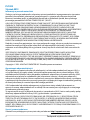 2
2
-
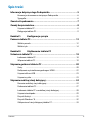 3
3
-
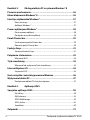 4
4
-
 5
5
-
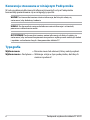 6
6
-
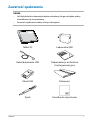 7
7
-
 8
8
-
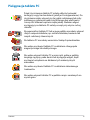 9
9
-
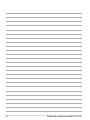 10
10
-
 11
11
-
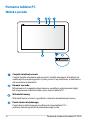 12
12
-
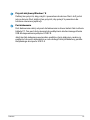 13
13
-
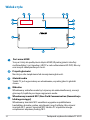 14
14
-
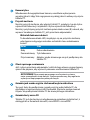 15
15
-
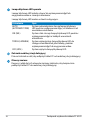 16
16
-
 17
17
-
 18
18
-
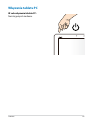 19
19
-
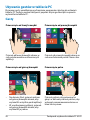 20
20
-
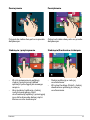 21
21
-
 22
22
-
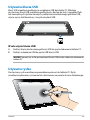 23
23
-
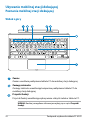 24
24
-
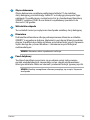 25
25
-
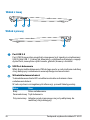 26
26
-
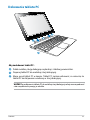 27
27
-
 28
28
-
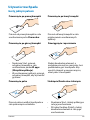 29
29
-
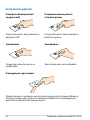 30
30
-
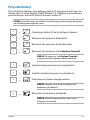 31
31
-
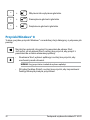 32
32
-
 33
33
-
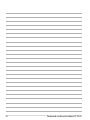 34
34
-
 35
35
-
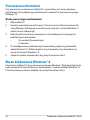 36
36
-
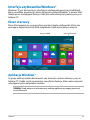 37
37
-
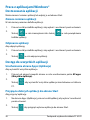 38
38
-
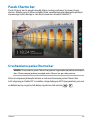 39
39
-
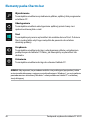 40
40
-
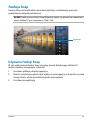 41
41
-
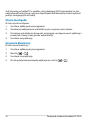 42
42
-
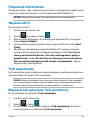 43
43
-
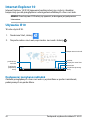 44
44
-
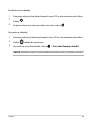 45
45
-
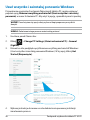 46
46
-
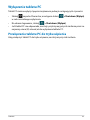 47
47
-
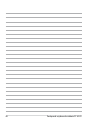 48
48
-
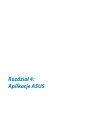 49
49
-
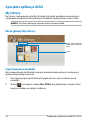 50
50
-
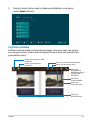 51
51
-
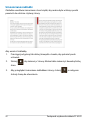 52
52
-
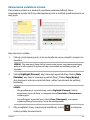 53
53
-
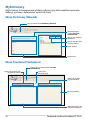 54
54
-
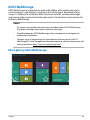 55
55
-
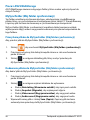 56
56
-
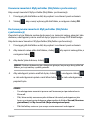 57
57
-
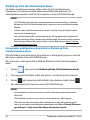 58
58
-
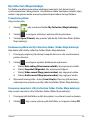 59
59
-
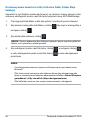 60
60
-
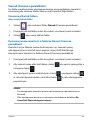 61
61
-
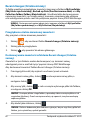 62
62
-
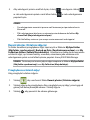 63
63
-
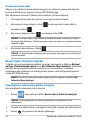 64
64
-
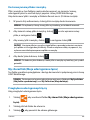 65
65
-
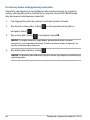 66
66
-
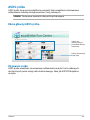 67
67
-
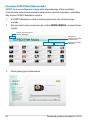 68
68
-
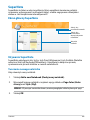 69
69
-
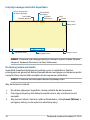 70
70
-
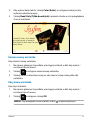 71
71
-
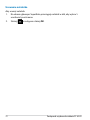 72
72
-
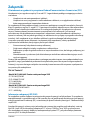 73
73
-
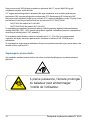 74
74
-
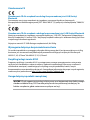 75
75
-
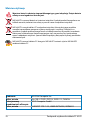 76
76
-
 77
77
-
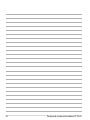 78
78
Asus VivoTab Instrukcja obsługi
- Kategoria
- Tabletki
- Typ
- Instrukcja obsługi
- Niniejsza instrukcja jest również odpowiednia dla
Powiązane artykuły
-
Asus VivoTab RT Instrukcja obsługi
-
Asus TransBook T200TA corp Instrukcja obsługi
-
Asus MeMO Pad™ FHD 10 (ME302C) Instrukcja obsługi
-
Asus Transformer Pad (TF103C) Instrukcja obsługi
-
Asus Transformer Pad (TF300T) Instrukcja obsługi
-
Asus MeMO Pad 8 (ME8110C) Instrukcja obsługi
-
Asus (ME176CX) Instrukcja obsługi
-
Asus T100TAM Instrukcja obsługi
-
Asus (M81C) Instrukcja obsługi
-
Asus (M80TA) Instrukcja obsługi